Huomautus: Microsoft haluaa tarjota sinulle ajantasaisinta ohjesisältöä mahdollisimman nopeasti omalla kielelläsi. Tämä sivu on käännetty automaation avulla, ja siinä saattaa olla kielioppivirheitä tai epätarkkuuksia. Tarkoitus on, että sisällöstä on sinulle hyötyä. Kertoisitko sivun alareunassa olevan toiminnon avulla, oliko tiedoista hyötyä? Tästä pääset helposti artikkelin englanninkieliseen versioon.
Jos olet Web-sivuston omistaja, voit määrittää verkko-osien monin eri tavoin. Selaimesta voit muuttaa verkko-osien ominaisuudet verkko-osan ylläpitosivun avulla. Voit määrittää verkko-osien edelleen SharePoint yhteensopiva Web suunnitteluohjelmassa, kuten Microsoft SharePoint Designer 2010: n avulla.
Tietoja SharePointin verkko-osat-kohdassa Verkko-osia, näkymien ja lomakkeiden SharePoint Designer 2010: ssä.
Sisältö
Verkko-osan ominaisuuksien muokkaaminen työkaluruudun avulla
Voit muuttaa verkko-osan määritteitä määrittämällä arvoja sen verkko-osan ominaisuudet. Kaikki verkko-osien jakaminen joukko yhteisiä ominaisuuksia, jotta voit määrittää määritteet ulkoasua, asettelua ja muita tietoja. Verkko-osan voi olla myös mukautettuja ominaisuuksia, jotka koskevat vain kyseisen verkko-osan.
-
Valitse Sivuston toiminnot -valikossa
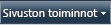
-
WWW-osaa, napsauta alaspäin osoittavaa nuolta ja valitse sitten Muokkaa verkko-osaa.
-
Yleisiä ja mukautettuja verkko-osan ominaisuudet näkyvät työkaluruudussa. Voit muuttaa yhteiset ominaisuudet saattavat sisältää esimerkiksi WWW-osan nimen, koon ja asettelun muut parametrit. Mukautetut ominaisuudet ovat tietyn verkko-osan näistä asetuksista.
Huomautus: Jos olet omassa näkymässä, Web-osan kehittäjä voi rajoitetusti mukautettuja ominaisuuksia voi muuttaa Web-osan.
-
Voit tallentaa muutokset ja sulkea työkaluruudun valitsemalla OK. Voit tarkastella muutoksia työkaluruutua sulkematta valitsemalla Käytä.
<link xlink:href="6b4ab13a-32a7-427f-8dbc-a076ae2e6132#__top">Sivun alkuun</link>
Verkko-osan ylläpitosivun avaaminen ja käyttäminen
Jos kohtaat ongelmia verkko-osan tai sivun verkko-osayhteyden, voit paikantaa ja korjata ongelman verkko-osan ylläpitosivun. Sinulla on tarvittavat oikeudet käyttää verkko-osan ylläpitosivun.
Vihje: Jos et ole varma, mikä verkko-osan tai verkko-osayhteyden aiheuttaa ongelmia verkko-osasivun, kannattaa ehkä edetä vaiheittain sulkemalla yhden verkko-osan kerrallaan ja sitten selaaminen Web-osa-sivun käyttäminen (Valitse palaa Omat verkko-osan Sivun), tarkista, Ratkesiko ongelma. Kun olet selvittänyt Web-osa, harkitse palauttaminen tai poistaminen.
-
Tiedostokirjasto, joka sisältää sivun avaaminen
-
Vie osoitin sivun nimen, alaspäin osoittavaa nuolta ja valitse sitten Muokkaa ominaisuuksia.
-
Valitse näytettävä verkko-osan ylläpitosivun Avaaminen WWW-osa-sivu ylläpito-näkymässä .
Huomautus: Käyttää verkko-osan ylläpitosivun sivun, joka ei ole tallennettu tiedostokirjastoon, kuten sivuston kotisivulle liittäminen sisältö = 1 sivun URL-Osoitteen loppuun.
-
Varmista, että olet näkymä, joka on oma näkymä tai jaettuun näkymään. Jos haluat vaihtaa näkymää, toimi seuraavasti:
-
Jos olet omassa näkymässä ja haluat siirtyä jaettuun näkymään, valitse Siirry jaettuun näkymään.
-
Jos olet jaetussa näkymässä ja haluat siirtyä omaan näkymään, valitse Siirry omaan näkymään.
-
-
Valitse vähintään yksi verkko-osa ja toimi sitten yhdellä seuraavista tavoista:
-
Verkko-osan siirtäminen Web-osa-sivun valikoimaan, valitse Sulje.
-
Jos haluat poistaa ominaisuuksien henkilökohtaisia arvoja ja ottaa verkko-osan jaetut ominaisuuksien arvot takaisin käyttöön, napsauta Palauta. Sinulta pyydetään vahvistusta ennen verkko-osan palauttamista.
-
Jos haluat poistaa verkko-osan sivulta pysyvästi, napsauta Poista. Sinulta pyydetään vahvistusta ennen verkko-osan poistamista.
Huomautus: Jos Salli muokkaaminen omassa näkymässä -ominaisuus ei ole valittu, verkko-osan vain voi poistaa jaetussa näkymässä.
-
-
Kun olet valmis, napsauta Palaa WWW-osasivulle.
Huomautus: Et voi käyttää verkko-osan ylläpitosivun Sulje, palauttaminen tai poistaminen staattinen Web-osa (eli verkko-osan verkko-osa-vyöhykkeen ulkopuolelle).
Jos haluat säilyttää staattinen Web-osa, sinun on käytettävä SharePoint-yhteensopiva Web suunnitteluohjelmassa
Verkko-osien yhteiset ominaisuudet
Kaikilla verkko-osilla on yhteisiä ominaisuuksia, jotka määrittävät ulkoasun, asettelun ja lisäominaisuudet.
Huomautukset: On useita syitä, miksi työkaluruudussa näkyvissä olevat yhteiset verkko-osien ominaisuudet voivat poiketa tässä osassa esitetyistä:
-
Työkaluruudun Lisäasetukset-osa tulee näkyviin, jos sinulla on siihen tarvittavat käyttöoikeudet.
-
Verkko-osan suunnittelija on voinut määrittää yhden tai useita yhteisistä ominaisuuksista piiloon tai on voinut luoda lisäominaisuuksia, joita ei ole lueteltu työkaluruudun Ulkoasu-, Asettelu- eikä Lisäasetukset-osissa.
-
Jotkin käyttöoikeuksien ja ominaisuuksien asetukset on voitu poistaa käytöstä tai piilottaa verkko-osan ominaisuuksista.
Ulkoasu
|
Ominaisuus |
Kuvaus |
|
Otsikko |
Määrittää verkko-osan otsikon, joka on näkyvissä verkko-osan otsikkorivillä. |
|
Korkeus |
Määrittää verkko-osan korkeuden. |
|
Leveys |
Määrittää verkko-osan leveyden. |
|
Chrome-tila |
Määrittää, näkyykö koko verkko-osa sivulla, kun käyttäjä avaa sivun. Oletusarvon mukaan chrome-tilan asetus on Normaali ja koko verkko-osa on näkyvissä. Näkyviin tulee vain otsikkorivi, kun tilaksi asetetaan Pienennetty. |
|
Chrome-tyyppi |
Määrittää, tulevatko otsikkorivi ja verkko-osan kehyksen reunus näkyviin. |
Asettelu
|
Ominaisuus |
Kuvaus |
|
Piilotettu |
Määrittää, onko verkko-osa näkyvissä, kun käyttäjä avaa sivun. Jos tämä valintaruutu on valittuna, verkko-osa on näkyvissä vain sivun rakennenäkymässä ja sen otsikon lopussa lukee (Piilotettu). Voit piilottaa verkko-osan, jos haluat lähettää sen avulla tietoja toiseen verkko-osaan verkko-osan yhteyden kautta mutta et halua verkko-osan olevan näkyvissä. |
|
Suunta |
Määrittää verkko-osan sisällön tekstin suuntaa. Esimerkiksi arabia on oikealta vasemmalle-kielellä. Englanti ja useimmat muiden eurooppalaisten kielten on oikealta vasemmalle-kielet. |
|
Vyöhyke |
Määrittää alueen, jossa verkko-osan sisältävä verkko-osasivu sijaitsee. Huomautus: Verkko-osasivun vyöhykkeet eivät näy luetteloruudussa, jos sinulla ei ole vyöhykkeen muokkausoikeutta. |
|
Vyöhykkeen indeksi |
Määrittää verkko-osan sijainnin vyöhykkeessä, kun vyöhyke sisältää useamman kuin yhden verkko-osan. Voit määrittää järjestyksen kirjoittamalla tekstiruutuun positiivisen kokonaisluvun. Jos vyöhykkeen WWW-osat järjestetään vyöhykkeen ylhäältä alas-arvo on 0, Web-osa näkyy alueen yläosassa. Jos vyöhykkeen WWW-osat järjestetään vyöhykkeen vasemmalta oikealle-arvo on 1, Web-osa näkyy vasemmalla puolella vyöhykkeen. Jos esimerkiksi lisäät verkko-osan tyhjään vyöhykkeeseen, jonka järjestys on ylhäältä alaspäin, tämän verkko-osan Vyöhykkeen indeksi -arvona on 0. Kun lisäät toisen verkko-osan vyöhykkeen alaosaan, tämän toisen verkko-osan Vyöhykkeen indeksi -arvona on 1. Jos haluat siirtää toisen verkko-osan vyöhykkeessä ylimmäiseksi, kirjoita 0 ja kirjoita sitten ensimmäisen verkko-osan arvoksi 1. Huomautus: Jokaisella vyöhykkeen verkko-osalla on oltava yksilöllinen Vyöhykkeen indeksi -arvo. Tämän vuoksi yhden verkko-osan Vyöhykkeen indeksi -arvon muuttaminen voi muuttaa samassa vyöhykkeessä myös jonkin toisen verkko-osan Vyöhykkeen indeksi -arvon. |
Lisäasetukset
|
Ominaisuus |
Kuvaus |
|
Salli pienentäminen |
Määrittää, voiko verkko-osan pienentää. |
|
Salli sulkeminen |
Määrittää, voiko verkko-osan poistaa verkko-osasivulta. |
|
Salli piilottaminen |
Määrittää, voiko verkko-osan piilottaa. |
|
Salli alueen vaihtaminen |
Määrittää, voiko verkko-osan siirtää eri vyöhykkeeseen. |
|
Salli yhteydet |
Määrittää, voiko verkko-osa olla yhteydessä muihin verkko-osiin. |
|
Salli muokkaaminen omassa näkymässä |
Määrittää, voiko verkko-osan ominaisuuksia muokata omassa näkymässä. |
|
Vientitila |
Määrittää, minkä tasoisia tietoja voi viedä verkko-osaan. Määritysten mukaan tämä asetus ei ehkä ole käytettävissä. |
|
Otsikon URL-osoite |
Määrittää sen tiedoston URL-osoitteen, joka sisältää lisätietoja verkko-osasta. Tiedosto tulee näkyviin erilliseen selainikkunaan verkko-osan otsikkoa napsautettaessa. |
|
Kuvaus |
Määrittää kohdeohjeen, joka tulee näkyviin, kun viet hiiren osoittimen verkko-osan otsikon tai WWW-osan kuvake. |
|
Ohjeen URL-osoite |
Määrittää sen tiedoston sijainnin, joka sisältää ohjetietoja verkko-osasta. Ohjeen tiedot tulevat näkyviin erilliseen selainikkunaan napsautettaessa verkko-osavalikon Ohje-komentoa. |
|
Ohjetila |
Määrittää, miten selain näyttää verkko-osan ohjeen sisällön. Valitse jokin seuraavista:
Huomautus: Vaikka mukautetut Microsoft ASP.NET -verkko-osat tukevat tätä ominaisuutta, oletusarvoiset ohjeaiheet avautuvat vain erillisessä selainikkunassa. |
|
Luettelon kuvakkeen kuvan URL-osoite |
Määrittää sen tiedoston sijainnin, jota käytetään verkko-osan kuvakkeena verkko-osaluettelossa. Kuvan koon on oltava 16 x 16 kuvapistettä. |
|
Otsikon kuvakkeen kuvan URL-osoite |
Määrittää sen tiedoston sijainnin, jota käytetään verkko-osan otsikkorivillä. Kuvan koon on oltava 16 x 16 kuvapistettä. |
|
Tuonnin virhesanoma |
Määrittää sanoman, joka tulee näyttöön, jos verkko-osan tuonnissa ilmenee ongelma. |










